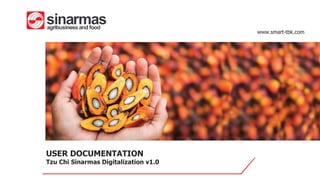
User guideline tcsm v1.0
- 1. www.smart-tbk.com USER DOCUMENTATION Tzu Chi Sinarmas Digitalization v1.0
- 2. Daftar Isi 2 Daftar isi ……………………………………………………………………………..…………………………………..…………………….. 2 Rangkuman …………………………………………………………………………………………………………..……………………….. 3 Informasi Umum ……………………………………………………………………………………………………..…..………………… 4 Celengan Bambu – Scan Barcode …………………………………………………………………………..…………..………..… 8 Celengan Bambu – Upload Barcode ……………………………………………………………………..……………………... 12 Celengan Bambu – Barcode Master Data ……………………………………………………………..……………………… 16 Celengan Bambu – Xie Li Master Data …………………………………………………………………..…………………..… 21 Celengan Bambu – Report ……………………………………………………………………………………..………………....… 26 Admin Control – Access Control ……………………………………….…………………………..……..…………………..…. 29 Admin Control – Activity Log ………………………………………………………………………………..……………………... 33 Login – New User ………………………………………………………………………………………………..…………………….... 35 Login – Forgot Password ……………………………………….……………………………………………..……………………... 38
- 3. Rangkuman Tzu Chi Sinarmas Digitalization 3 Latar Belakang • Aplikasi web Tzu Chi Sinarmas akan mempermudah dalam proses pengisian formulir donasi, pendataan donatur, penjadwalan donasi, serta pengiriman notifikasi melalui pesan singkat. • Aplikasi dapat diakses via app.tzuchi-sinarmas.id Gambaran Modul Modul Deskripsi Login Halaman “Login” akan menampilkan sebuah form untuk mengakses fitur-fitur pada aplikasi ini Home Halaman “Home” akan menampilkan pilihan beberapa ikon menu Scan Barcode Modul “Scan Barcode” digunakan untuk men-scan barcode Celengan Bambu pada setiap kegiatan Upload Barcode Modul “Upload Barcode” digunakan untuk mengunggah barcode yang telah disiapkan dalam bentuk Excel file Barcode Master Data Modul “Barcode Master Data” berisikan seluruh data dari pemilik Celengan Bambu Xie Li Master Data Modul “Xie Li Master Data” berisikan seluruh Xie Li yang terdaftar Report Modul “Report” akan menampilkan laporan dari seluruh kegiatan yang dilakukan
- 4. Informasi Umum Cara Mengakses Celengan Bambu
- 5. Login Page 5 Masukkan “Username” dan “Password” Klik tombol “Login” Pilih “Volunteer” untuk dapat mengakses Celengan Bambu 1 2 3
- 6. Home Page 6 Klik menu “Celengan Bambu” 1
- 7. Tampilan Awal Celengan Bambu 7 Tombol “Logout” Username Tombol “Menu” Sidebar Menu Menu ”Payroll” Menu ”Celengan Bambu” Menu ”Admin Control”
- 9. Cara Menggunakan Fitur Scan Barcode 9 Pilih “Date” Pilih “Event Type” yang sesuai (Penyebaran/Penuangan) Pilih “Xie Li” Apabila data sudah terisi lengkap, tombol “Start Scanning” akan berubah menjadi warna biru dan klik untuk melanjutkan ke halaman berikutnya 1 2 3 4
- 10. Tampilan Halaman Scan Barcode 10 Tombol “Undo” untuk membatalkan barcode yang telah ter-scan Box detail identitas dari pemilik barcode Kamera Scanner Apabila barcode sudah ter-scan, maka barcode akan muncul pada kolom “Barcode Number” Tombol “Input Barcode Number Manually” untuk memasukan barcode secara manual Tombol “Scan Another Barcode” untuk men-scan barcode lain Apabila proses scan sudah selesai, tombol “Proceed to Next Stage” untuk submit seluruh barcode Tombol “Back”
- 11. Langkah-Langkah Menggunakan Scan Barcode 11 1. Arahkan barcode pada Celengan Bambu ke arah kamera 2. Apabila berhasil, akan menampilkan detail dari pemilik Celengan Bambu 3. Apabila barcode belum terdaftar, akan menampilkan tombol “Click here to register” 4. Apabila barcode tidak dapat terdeteksi, dapat memasukkan barcode secara manual 5. Apabila seluruh proses scan barcode telah selesai, user dapat menekan tombol “Proceed to Next Stage” untuk men-submit barcode 1. Klik “Click here to register” 2. Isi kolom “Name”, “Phone No.”, dan “Email” sesuai dengan data pemilik Celengan Bambu 3. Tekan tombol “Save” untuk menyimpan data 1. Klik “Click here to update data” 2. Isi kolom “Name”, “Phone No.”, dan “Email” sesuai dengan data baru dari pemilik Celengan Bambu 3. Tekan tombol “Save” untuk menyimpan data terbaru • Cara menggunakan scan barcode: • Cara memasukan barcode secara manual: • Cara mendaftarkan Celengan Bambu: • Cara merubah data Celengan Bambu: 1. Klik tombol “Input barcode number manually” 2. Isi kolom “Barcode Number” dengan barcode yang sesuai 3. Klik Enter
- 13. Cara Menggunakan Fitur Upload Barcode 13 Pilih “Date” Pilih “Event Type” yang sesuai (Penyebaran/Penuangan) Pilih “Xie Li” Apabila data sudah terisi lengkap, tombol “Continue” akan berubah menjadi warna biru dan klik untuk melanjutkan ke halaman “Barcode Upload Preview” Klik “Choose File”, pilih file yang sesuai 1 2 3 4 5
- 14. Tampilan Halaman Barcode Upload Preview 14 Apabila data sudah sesuai, klik tombol “Accept & Submit” untuk men-submit data. Kotak merah pada kolom menandakan jumlah barcode kurang/lebih dari 7 karakter Warna kuning pada kolom menandakan ada barcode number yang sama dengan kolom lainnya Tanda “!” pada kolom menandakan barcode sudah ada pemilik sebelumnya. Apabila user mengarahkan cursor pada “!” akan menampilkan data user sebelumnya seperti berikut:
- 15. Contoh Format Excel File (Barcode) 15
- 16. Celengan Bambu Barcode Master Data
- 17. Tampilan Halaman Barcode Master Data 17 Apabila ingin mencari data sesuai dengan yang diinginkan dapat mengisi salah satu kolom pada “Search Filter” box dan klik tombol “Search” untuk mencari. Tekan tombol “Reset” untuk mengosongkan kolom dan mencari ulang Tekan tombol “Add Barcode” untuk menambahkan data. Dapat memilih 2 cara yaitu menambahkan data secara manual atau import dari Excel file yang telah disiapkan Tekan tombol “Update” untuk merubah data dari pemilik Celengan Bambu dan tombol akan berubah secara otomatis menjadi “Save”. Tekan tombol “Save” untuk menyimpan perubahan data
- 18. Cara Menambahkan Barcode Master Data 18 Tekan tombol “Add Row” untuk menambahkan baris pada tabel Tekan tombol “Choose File” untuk meng-import data dari Excel file yang sudah disiapkan Tekan tombol “Upload” untuk melanjutkan ke halaman “Barcode Master Data Preview” Tekan tombol “X” untuk menghapus baris User dapat mengisi data langsung pada kolom pada tabel Tekan tombol “Preview” untuk melanjutkan ke halaman “Barcode Master Data Preview” 1. Add Barcode Master Data (Manual Input) 2. Add Barcode Master Data (Import from Excel)
- 19. Tampilan Halaman Barcode Master Data Upload Preview 19 Tanda “!” pada kolom menandakan barcode sudah ada pemilik sebelumnya. Apabila user mengarahkan cursor pada “!” akan menampilkan data user sebelumnya seperti berikut: Apabila data sudah sesuai, klik tombol “Accept & Submit” untuk men-submit data. Kotak merah pada kolom menandakan jumlah barcode kurang/lebih dari 7 karakter Warna kuning pada kolom menandakan ada barcode number yang sama dengan kolom lainnya
- 20. Contoh Format Excel File (Barcode) 20
- 21. Celengan Bambu Xie Li Master Data
- 22. Tampilan Halaman Xie Li Master Data 22 Apabila ingin mencari data sesuai dengan yang diinginkan dapat mengisi salah satu kolom pada “Search Filter” box dan klik tombol “Search” untuk mencari. Tekan tombol “Reset” untuk mengosongkan kolom dan mencari ulang Tekan tombol “Add Xie Li” untuk menambahkan data. Dapat memilih 2 cara yaitu menambahkan data secara manual atau import dari Excel file yang telah disiapkan Tekan tombol “Update” untuk merubah data Xie Li dan tombol akan berubah secara otomatis menjadi “Save”. Tekan tombol “Save” untuk menyimpan perubahan data
- 23. Cara Menambahkan Xie Li Master Data 23 Tekan tombol “Add Row” untuk menambahkan baris pada tabel Tekan tombol “Choose File” untuk meng-import data dari Excel file yang sudah disiapkan Tekan tombol “Upload” untuk melanjutkan ke halaman “Xie Li Master Data Preview” Tekan tombol “X” untuk menghapus baris User dapat mengisi data langsung pada kolom pada tabel Tekan tombol “Preview” untuk melanjutkan ke halaman “Xie Li Master Data Preview” 1. Add Xie Li Master Data (Manual Input) 2. Add Xie Li Master Data (Import from Excel)
- 24. Tampilan Halaman Xie Li Master Data Upload Preview 24 Apabila data sudah sesuai, klik tombol “Accept & Submit” untuk men-submit data. Warna kuning pada kolom menandakan ada Xie Li yang sama dengan kolom lainnya atau sudah ada pada master data
- 25. Contoh Format Excel File (Xie Li) 25
- 27. Tampilan Halaman Celengan Bambu Report 27 Apabila ingin mencari data sesuai dengan yang diinginkan dapat mengisi salah satu kolom pada “Search Filter” box dan klik tombol “Search” untuk mencari. Tekan tombol “Reset” untuk mengosongkan kolom dan mencari ulang Tekan tombol “Export” untuk mengunggah laporan pada halaman report berupa Excel file. Tekan tombol “Barcode List” untuk melihat laporan detail dari setiap kegiatan
- 28. Tampilan Halaman Detail Barcode List 28 Tekan tombol “Export” untuk mengunggah laporan pada halaman barcode list berupa Excel file.
- 30. Tampilan Halaman Access Control 30 Apabila ingin mencari data sesuai dengan yang diinginkan dapat mengisi salah satu kolom pada “Search Filter” box dan klik tombol “Search” untuk mencari. Tekan tombol “Reset” untuk mengosongkan kolom dan mencari ulang Tekan tombol “Update” akan memunculkan sebuah form agar dapat merubah access setiap user Tekan tombol “Register” untuk mendaftarkan user baru
- 31. Cara Mendaftarkan Akun Baru 31 Isi kolom “Name” Isi kolom “Username” “CelenganBambu” adalah password default untuk akun baru pada saat pertama kali login Apabila data sudah terisi lengkap, tekan tombol “Register” untuk mendaftarkan akun baru 1 2 3
- 32. Cara Merubah Access Control 32 Kolom “Full Name” Kolom “Username” tidak dapat dirubah User dapat merubah access setiap modul dengan cara menekan ikon “v” pada form Apabila data sudah terisi lengkap, tekan tombol “Save” untuk menyimpan perubahan
- 34. Tampilan Halaman Activity Log 34 Apabila ingin mencari data sesuai dengan yang diinginkan dapat mengisi salah satu kolom pada “Search Filter” box dan klik tombol “Search” untuk mencari. Tekan tombol “Reset” untuk mengosongkan kolom dan mencari ulang Tekan tombol “Export” untuk mengunggah laporan aktivitas pada halaman activity log berupa Excel file.
- 36. Login Page 36 Masukkan “Username” dan “Password” Klik tombol “Login” dan user akan diarahkan ke halaman “Create New Password” Pilih “Volunteer” untuk dapat mengakses Celengan Bambu 1 2 3
- 37. Merubah Password 37 Isi kolom “New Password” Kolom “Username” Isi kolom “Confirm New Password” sesuai dengan “New Password” Apabila data sudah terisi lengkap, tekan tombol “Change Password” 1 2 3
- 39. Login Page 39 Klik “Forgot Password” dan akan memunculkan form “Reset Password” 1
- 40. Cara Reset Password 40 Isi kolom “Enter Username” Apabila data sudah terisi lengkap, tekan tombol “Reset” dan password akan berubah menjadi password default “CelenganBambu” 1 2